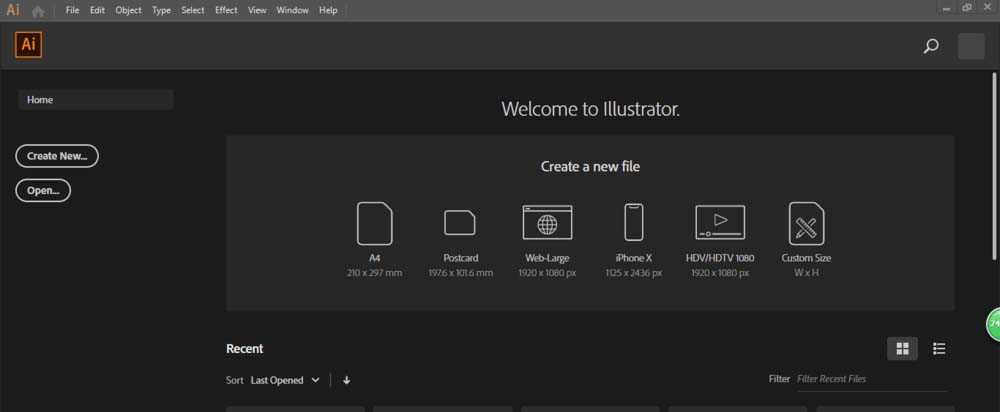Ai2019剪切蒙版在哪? ai剪切蒙版的使用方法
(编辑:jimmy 日期: 2026/1/2 浏览:2)
Ai2019怎么使用剪切蒙版呢?在处理的时候必须要有两张图片,或者两个图层,保留上面的形状,然后再保留下面的内容,下面我们就来看看实例教程,请看下文详细介绍。
- 软件名称:
- Adobe Illustrator CC 2019(AI) v23.0 简体中文安装版 64位
- 软件大小:
- 832.3MB
- 更新时间:
- 2019-12-05立即下载
1、打开AI软件,这里新建一个任意大小的文档作为示范。
2、我们直接把素材拖动进来画板,然后调整一下素材的大小和位置。
3、左边有各种形状工具选择,这里以星形工具作为示范。
4、直接在素材上绘制一个星形。
5、全选两个图层,或者可以框选。
6、点击对象-剪切蒙版-制作,这样就制作完成了。
以上就是ai2019使用剪切蒙版的教程,希望大家喜欢,请继续关注。
相关推荐:
AI剪贴蒙版怎么使用才能发挥最大效果?
ai怎么使用剪切蒙版制作一个圆形头像?
ai怎么建立不透明蒙版? ai不透明蒙版的使用方法